サイトを使っているとGoogleから色んなエラーが来ますが、つい最近ページが見つかりませんエラーが増加していたので、まとめてトップページにリダイレクトする事に。
WordPressでリダイレクトと言えば『Redirection』などのプラグインで設定するのが一般的だと思いますが、数が多いとまとめて設定できないかなーと思ってしまいます。
今回はWordPressのリダイレクトプラグイン『Redirection』を使ってCSVファイルをインポートして複数のリダイレクト設定をまとめて行う方法を自分の忘備録としてメモしておきます。
ちなみにワードプレスのリダイレクトプラグイン「Redirection」は似ているものが多いですが、「John Godley」という方が制作したプラグインです。
まずはリダイレクトしたいCSVファイルを作成
まずはredirectionで読み込むためのCSVファイルを作ります。
redirectionで読み込むためのCSVの形式は以下です↓
CSV ファイルフォーマット: ソース URL、 ターゲット URL – またこれらも使用可能です: 正規表現,、http コード (正規表現 – 0 = no, 1 = yes)
という事でエクセルなどで1行目にsorceとtargetと記載し、2行目以降にリダイレクト元とリダイレクト先のURLを入力していきます。
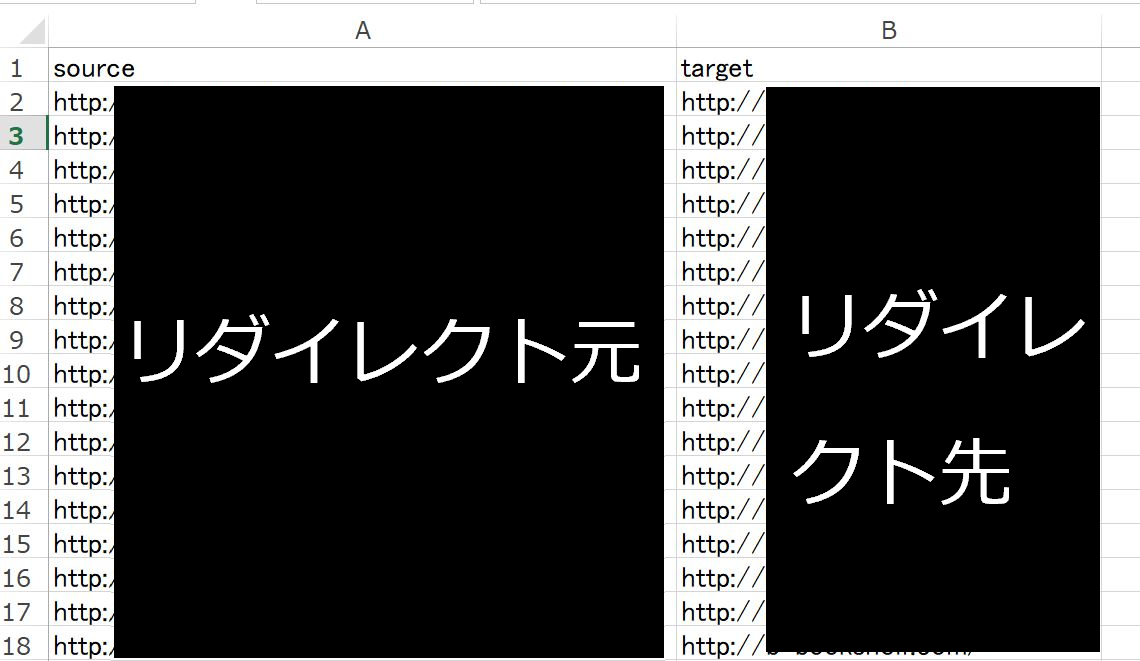
そのままエクセルをCSV形式にしてローカルにでも保存します。
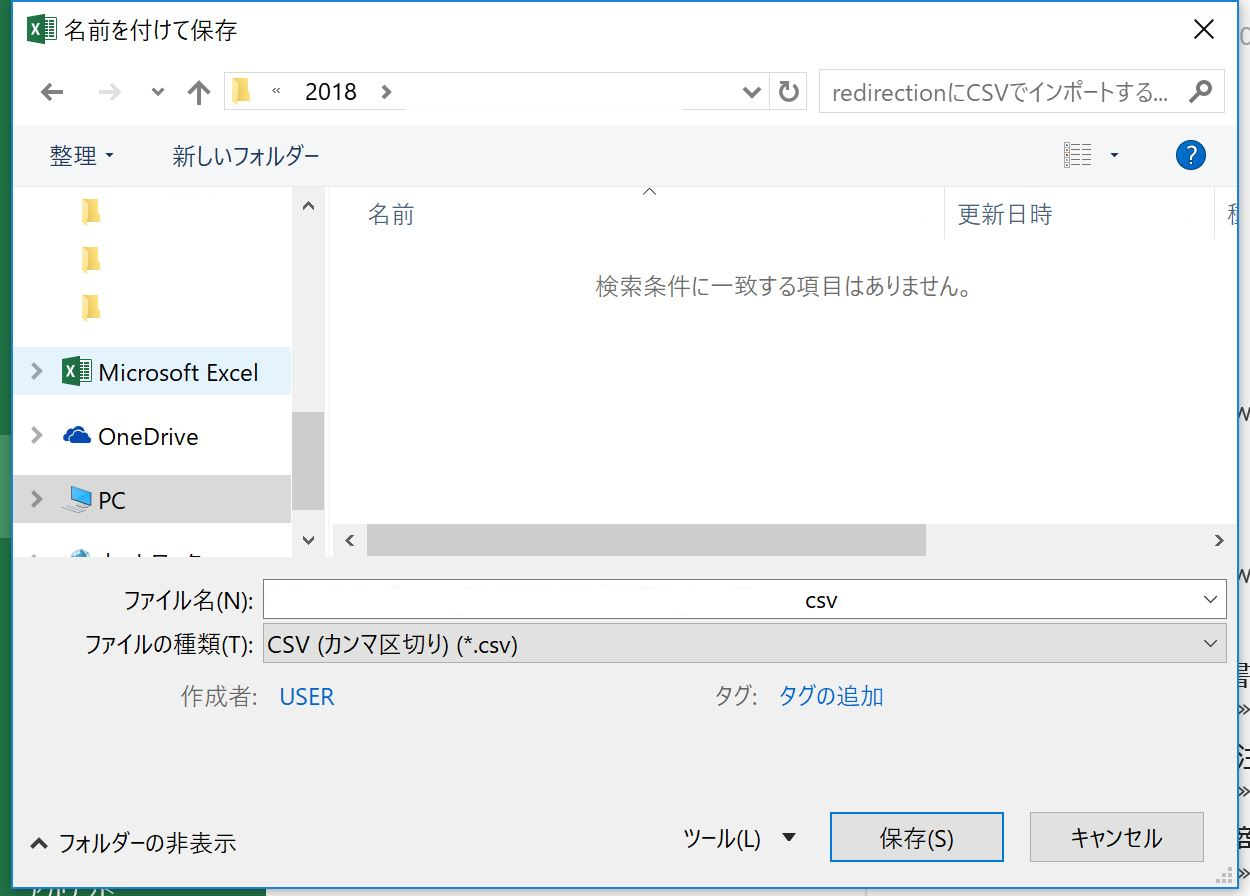
redirectionで作ったCSVファイルをインポートする
続いて上で作成したCSVファイルをredirectionへインポートします。
「プラグイン」の「redirection」にある「設定」からredirectionの設定画面へ進み、「Import/Export」のタブを開きます。

あとはCSVファイルを選択し、「アップロード」を押せば完了です。
問題なければ以下のようにCSVをインポートして設定されたリダイレクト設定数が表示されます。念のため「Redirects」メニューで確認したり、実際にリダイレクトされるかの確認もしておきましょう。
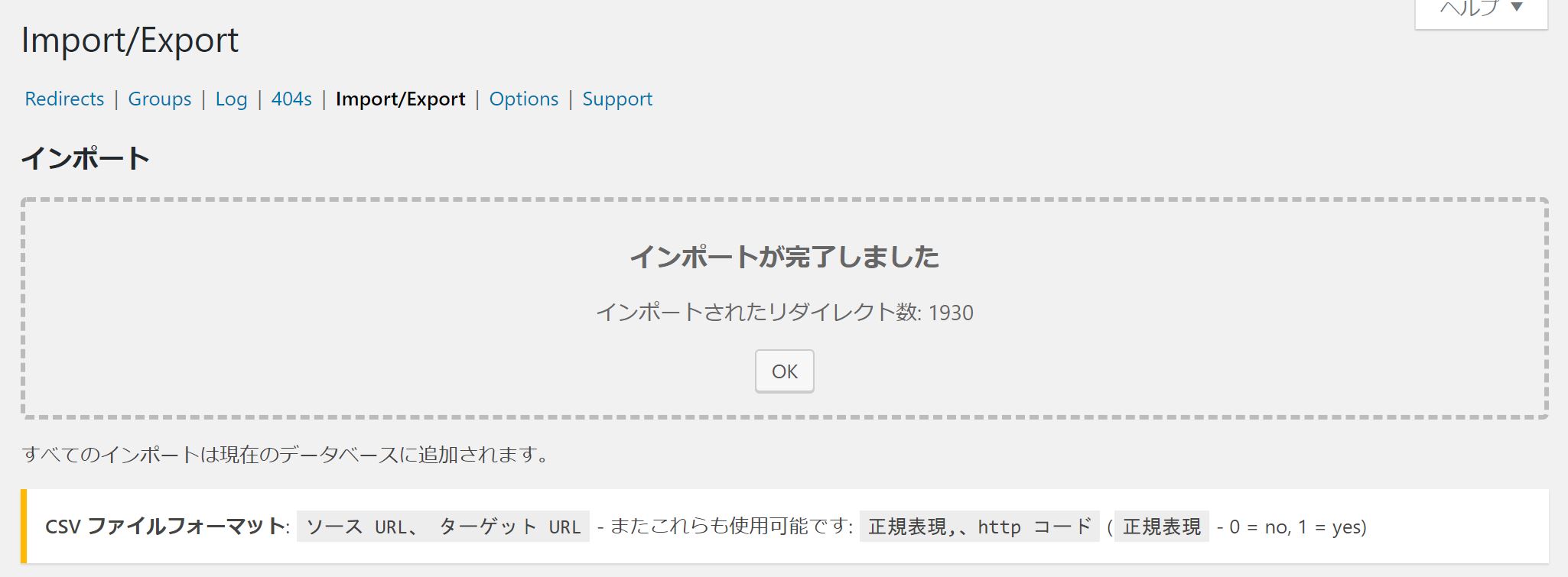
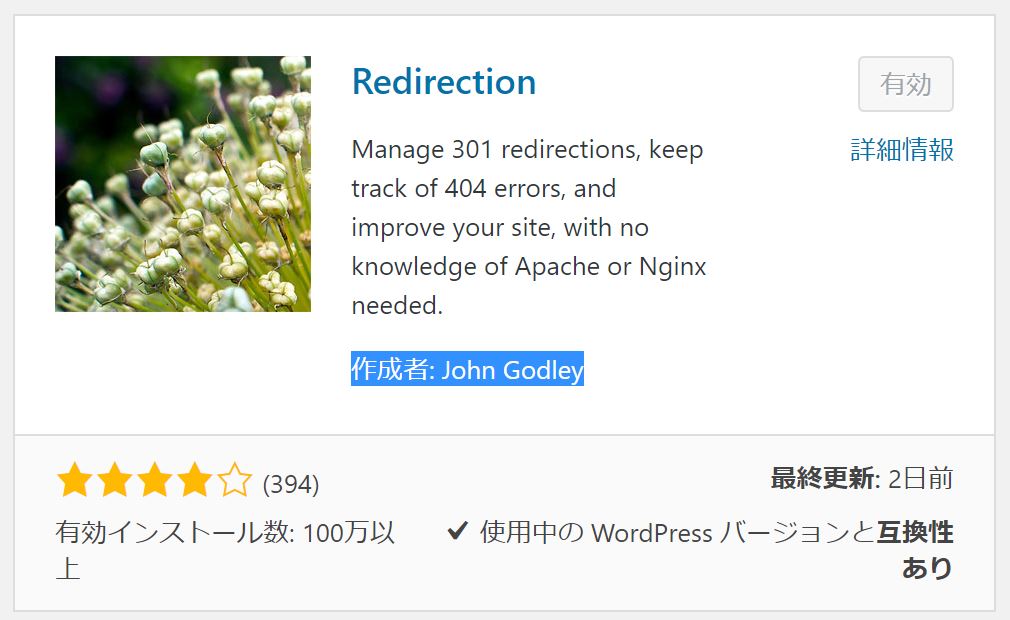
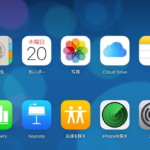
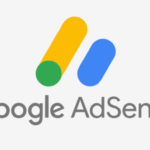





コメントを残す